גם אם אינך בטוח לגבי ההגדרה של בוטים בטוויטר, ייתכן ששמעת מישהו מתלונן עליהם. בוטים הם חשבונות טוויטר אוטומטיים המעמידים פנים שהם אנשים אמיתיים שאוהבים ומצייצים תוכן שונה. הם נשלטים על ידי תוכנה.

קשה לומר כמה בוטים של טוויטר יש כרגע, אבל ההערכה היא ש-5%-20% מכל פרופילי הטוויטר עשויים להיות בוטים.
לשחק Xbox One משחקים במחשב ללא קונסולה
אז איך אתה יכול להיות בטוח שאין לך עוקבים לבוט? אתה יכול לסמוך על כמה סימנים מודיעים כדי לזהות בוטים או להשתמש בכלי מצוין של צד שלישי כדי לנשל את הבוטים של טוויטר.
כיצד לזהות טוויטר בוט
אתה עשוי לתהות מדוע בוטים של טוויטר הם בעיה כזו. למרות שהם בעיקר אוהבים, מצייצים או מצייצים מחדש תוכן, הם נועדו לשדר תוכן ספציפי. ואכן, בוטים יכולים להיות מועילים כאשר זה חיוני לאירועים כמו העברת חדשות על מצבי חירום במזג האוויר בזמן אמת.
עם זאת, בוטים של טוויטר קשורים בעיקר לרעיון של שיתוף תוכן למטרות זדוניות. הם נמצאים בשימוש נרחב עבור מניפולציות של קהל, ספאם והפצת מידע מוטעה. רובוטי טוויטר אולי לא גורמים נזק עצום לעתים קרובות, אבל זה קורה עם הרבה מאמץ.
איך אתה יכול לזהות שחשבון טוויטר הוא, למעשה, בוט? דוגמה אחת היא אם לחשבון טוויטר אין עוקבים רבים אבל עוקב אחר חשבונות רבים ומצייץ מחדש תוכן מהר מאוד.
היעדר תמונת פרופיל או ביוגרפיה אומר לעתים קרובות שהחשבון הוא ספאם. כמו כן, ציוצים וציוצים מחדש בשעות ספציפיות של היום בלבד והתמקדות בסוג אחד של תוכן הוא עוד אחד מהסימנים.
בדיקת טוויטר בוטים עם Circleboom
אם אין לך זמן לחקור כל עוקב בטוויטר והפעילות שלו בפלטפורמה, Circleboom יכול לעזור. כלי ניהול אמין זה של טוויטר מאפשר למשתמשים לקבל תובנות לגבי העוקבים והחברים שלהם ולראות כמה חשבונות מזויפים.
הידיעה שיש לך בוטים של טוויטר שעוקבים אחר החשבונות שלך לא אמורה להדאיג אותך. זה פחות או יותר איך דברים עובדים בטוויטר. עם זאת, זה לא אומר שאתה צריך לקבל את הסטטוס קוו. אתה יכול לזהות חשבונות טוויטר מזויפים עם Circleboom ולהסיר אותם באופן מיידי.
ראשית, בוא נראה כיצד לבדוק את חשבון הטוויטר שלך עבור בוטים:
- לך ל Circleboom כלי ניהול טוויטר והיכנס לחשבון שלך.
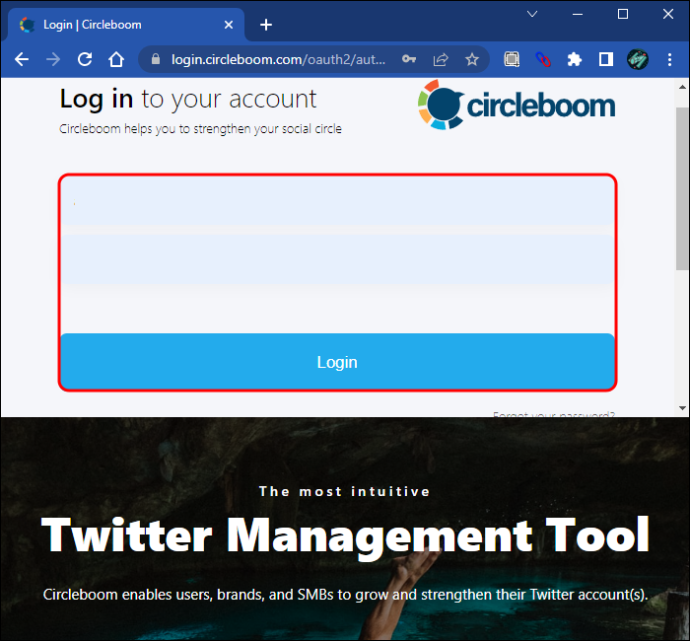
- נווט אל התפריט הראשי בצד שמאל של המסך.
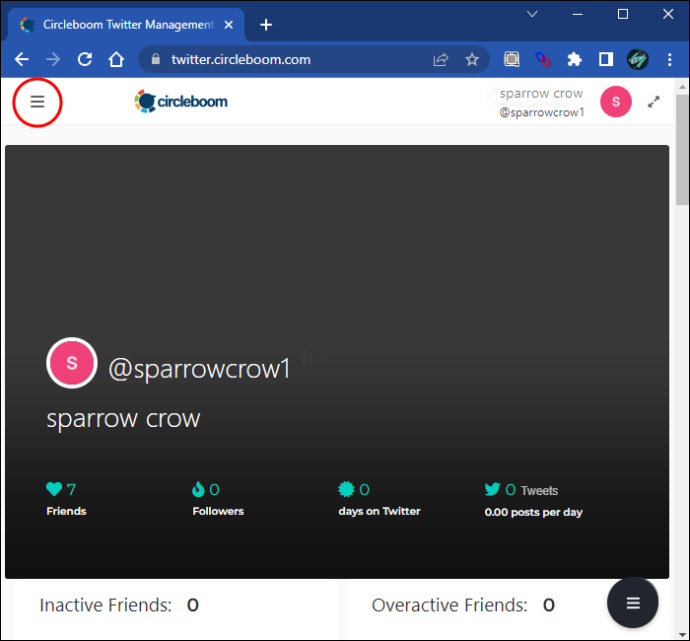
- בחר באפשרות 'המעגל'.
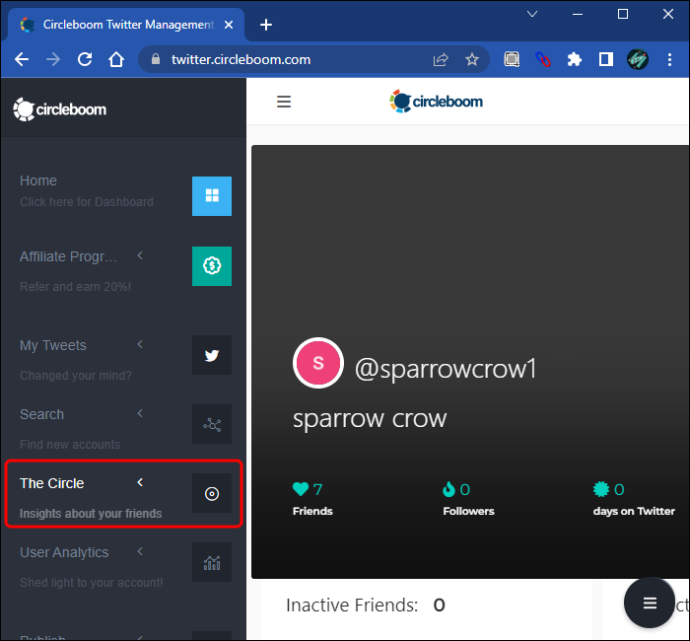
- מהתפריט הנפתח, בחר באפשרות 'זיוף/דואר זבל'.
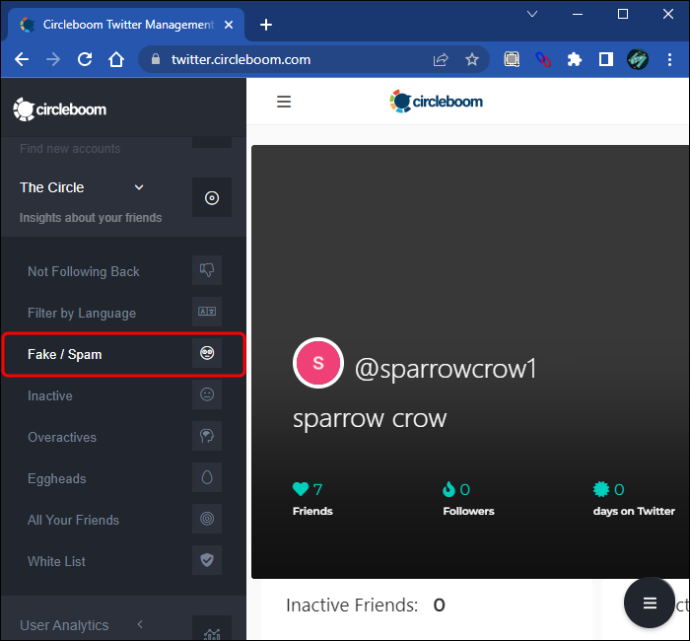
Circleboom תציג רשימה מלאה של חשבונות טוויטר מזויפים בלוח המחוונים תוך שניות. זה גם יגיד לך את המספר המדויק של חשבונות מזויפים שעוקבים אחריך. אם ברצונך לבדוק כל פרופיל בנפרד, לחץ על כפתור 'בקר' ליד שם המשתמש שלו.
להסיר מודעות - -
חשבון הטוויטר שלהם ייפתח, ותוכלו לראות פרטים נוספים על הפרופיל, כולל כמה עוקבים וחברים יש להם ורשימה מלאה של הציוצים שלהם.
כיצד להסיר טוויטר בוטים עם Circleboom
אתה לא צריך למחוק את הרובוטים של טוויטר, אבל זו דרך הפעולה המומלצת. ייתכן שהבוטים האלה לא יפגעו באופן פעיל בחשבונות הטוויטר שלך כעת, אבל הנוכחות שלהם בפרופיל שלך עשויה לגרום לך להרגיש אי נוחות. למרבה המזל, אתה יכול למחוק את כל חשבונות הספאם בכמות גדולה באמצעות Circleboom.
להלן כל הצעדים שאתה צריך לנקוט:
- לך ל Circleboom כלי ניהול טוויטר והיכנס באמצעות האישורים שלך.
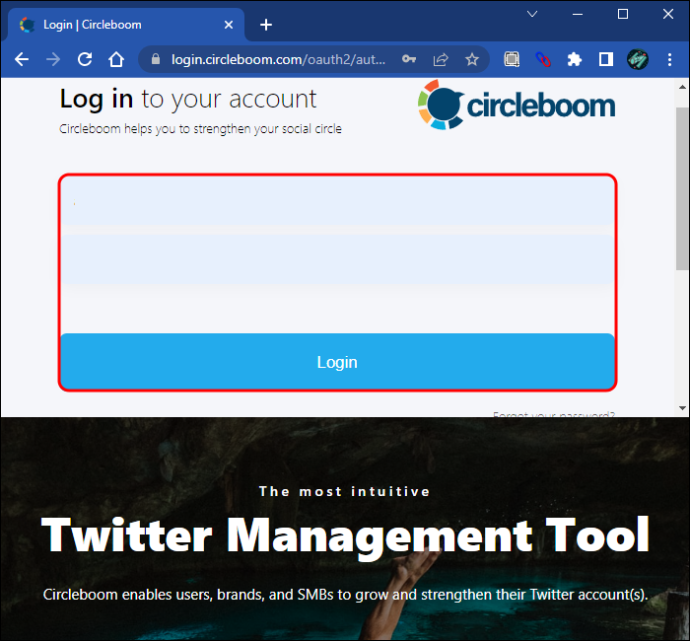
- הזז את הסמן לצד שמאל של המסך ופתח את התפריט הראשי.
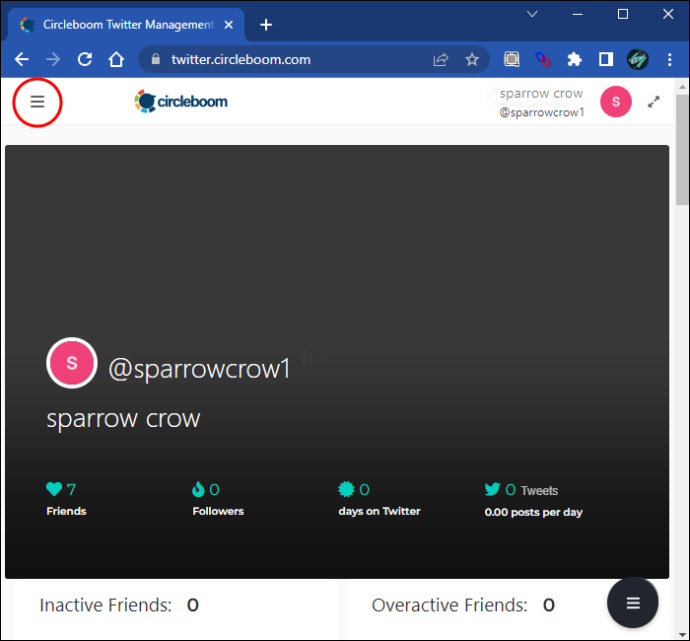
- בחר באפשרות 'חיפוש' ואחריה 'כל העוקבים שלי'.
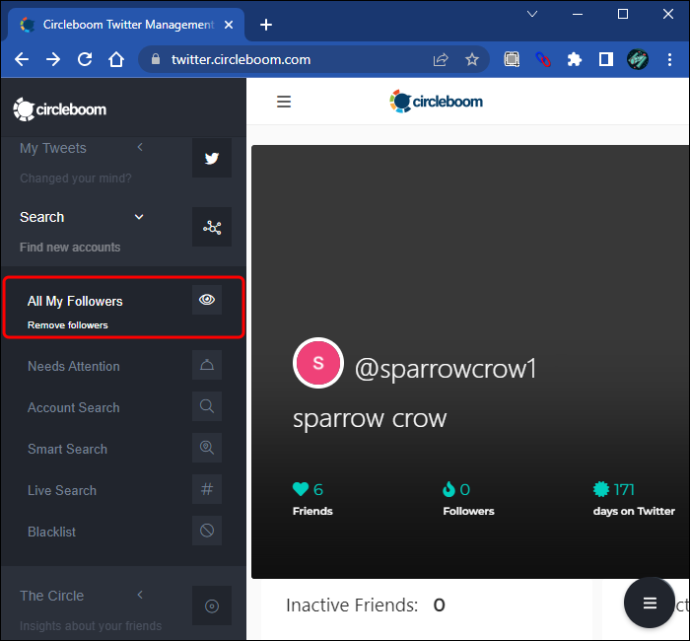
- כאשר כלי סינון Circleboom מופיע בלוח המחוונים, סמן את האפשרות 'הצג חשבונות מזויפים/ספאם'.
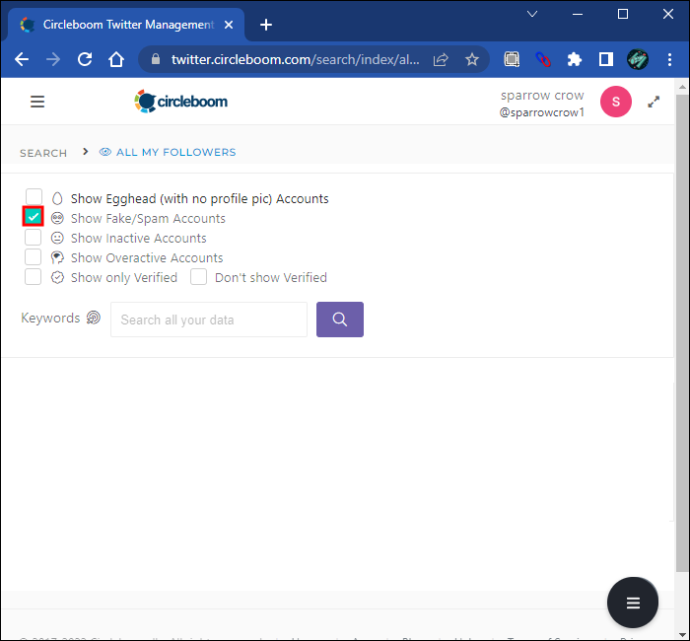
- כאשר Circleboom מפרט את כל החשבונות המזויפים, סמן את התיבה 'בחר הכל' מעל הרשימה.
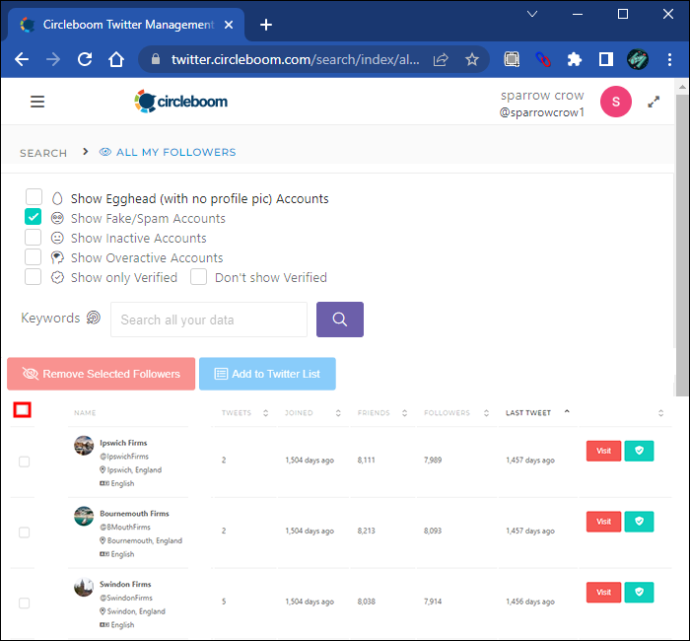
- לחץ על הלחצן האדום 'הסר עוקבים נבחרים'.
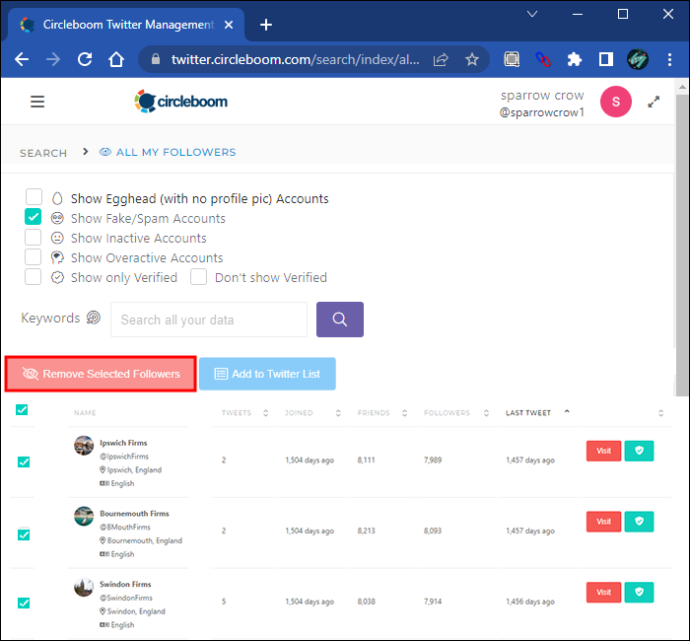
- יופיע חלון חדש שיבקש ממך לאשר את בחירתך. לחץ על הלחצן 'הסר עוקבים' בתחתית.
Circleboom תסיר אוטומטית את כל חשבונות הטוויטר מלוח המחוונים. עם זאת, Circleboom לא תסיר את הבוטים של טוויטר מחשבונך בכמות גדולה, מכיוון שזה בניגוד להנחיות המשתמש של טוויטר. במקום זאת, הוא יעמיד בתור את שמות המשתמשים שנבחרו ויסיר אותם אחד אחד לפי כללי טוויטר.
כמו כן, אתה יכול להשתמש בכלי הסינון של Circleboom כדי להסיר את ה-'Eggheads' וספאם. חשבונות אלה ללא תמונות פרופיל עשויים גם להציג התנהגות דמוית בוט, והסרתם מרשימת העוקבים שלך היא הטובה ביותר.
כל מה שאתה צריך לעשות הוא לסמן את 'הצג חשבונות Egghead (ללא תמונת פרופיל)' הנוספים לצד התיבה 'הצג חשבונות מזויפים/ספאם'.
אפשרות נוספת לשקול
אולי לא תרצה להסיר את הרובוטים של טוויטר באופן מיידי, אלא רוצה לארגן ולעקוב אחר חשבונות אלה. זה המקום שבו רשימות טוויטר שימושיות.
אתה יכול להעביר את כל החשבונות המזויפים או הספאם לרשימת טוויטר אחת ולבדוק מעת לעת את הפעילות שלהם במקום לראות מה הם עושים על ציר הזמן שלך בטוויטר.
זהו תהליך די פשוט, והנה השלבים שיש לבצע:
- הפעל את Circleboom כלי ניהול טוויטר והיכנס לחשבון שלך.
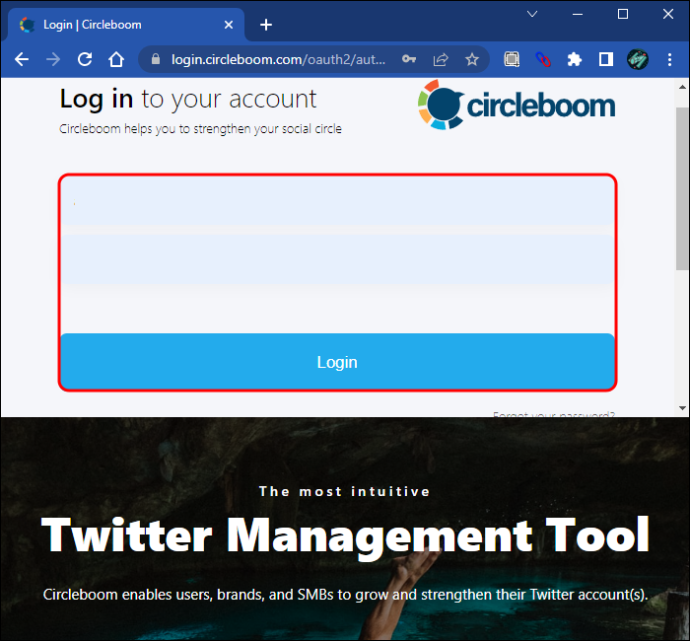
- בחר את 'חיפוש' ואחריו את האפשרות 'כל העוקבים שלי'.
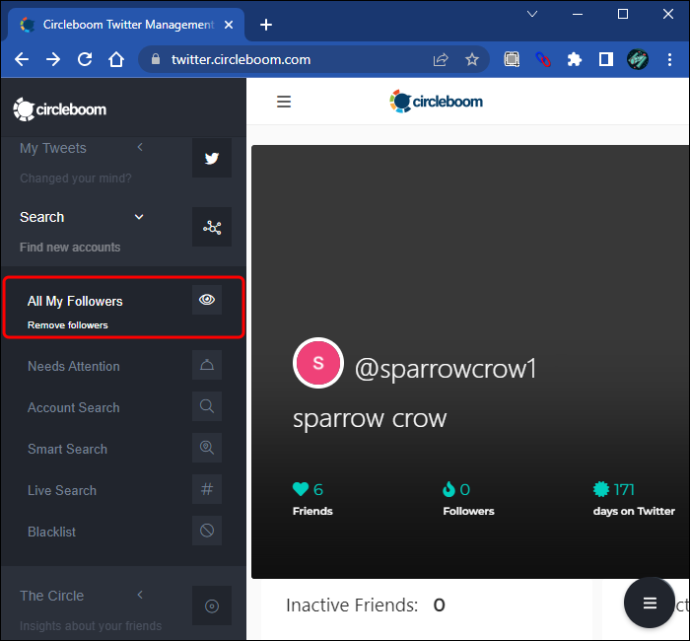
- סמן את 'הצג חשבונות מזויפים/ספאם' ו'הצג חשבונות Egghead (ללא תמונת פרופיל)'.
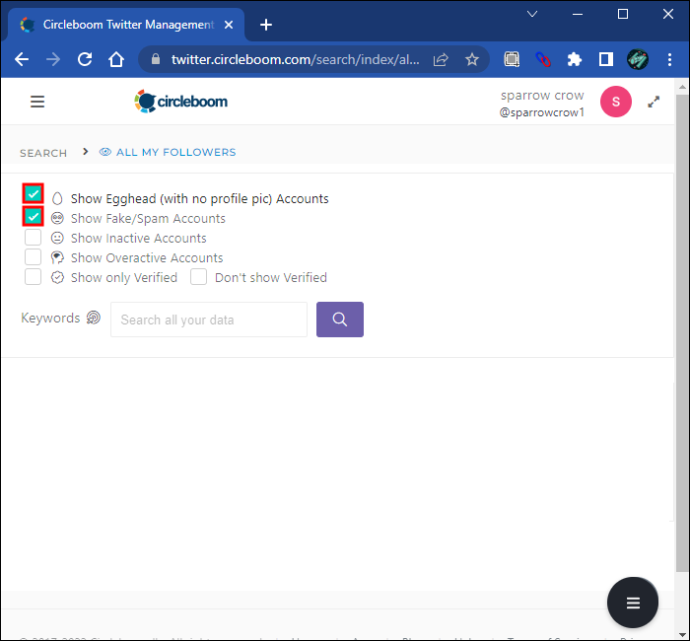
- בחר את החשבונות שברצונך להכניס לרשימת טוויטר, או בחר את כולם.
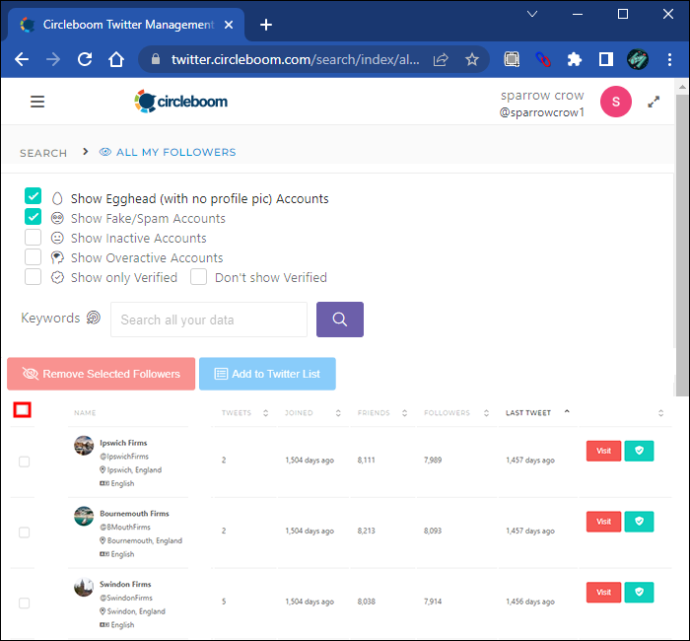
- לחץ על הלחצן 'הוסף לרשימת טוויטר'.
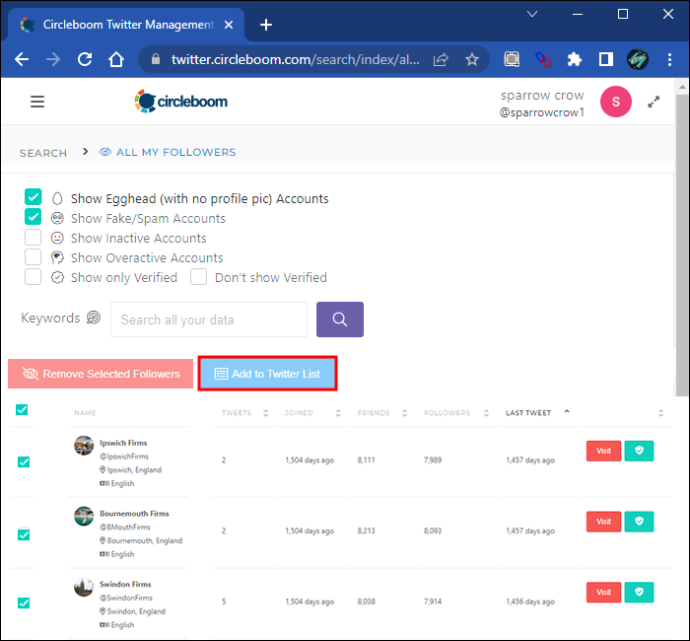
- יופיע חלון חדש המבקש ממך ליצור רשימה חדשה או להוסיף את חשבונות הטוויטר לרשימה קיימת.
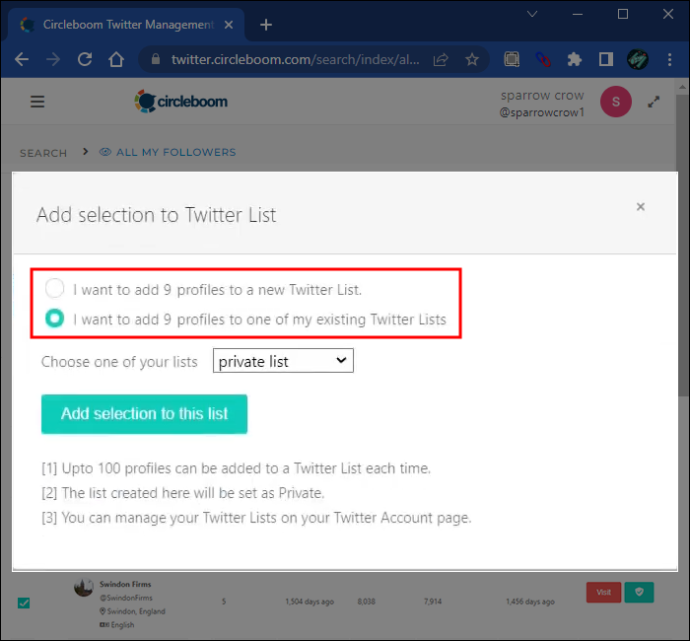
- אתה יכול ליצור רשימה חדשה מ-Circleboom ישירות או להיכנס לחשבון הטוויטר שלך וליצור אותה שם.
- לחץ על 'הוסף בחירה לרשימה זו'.
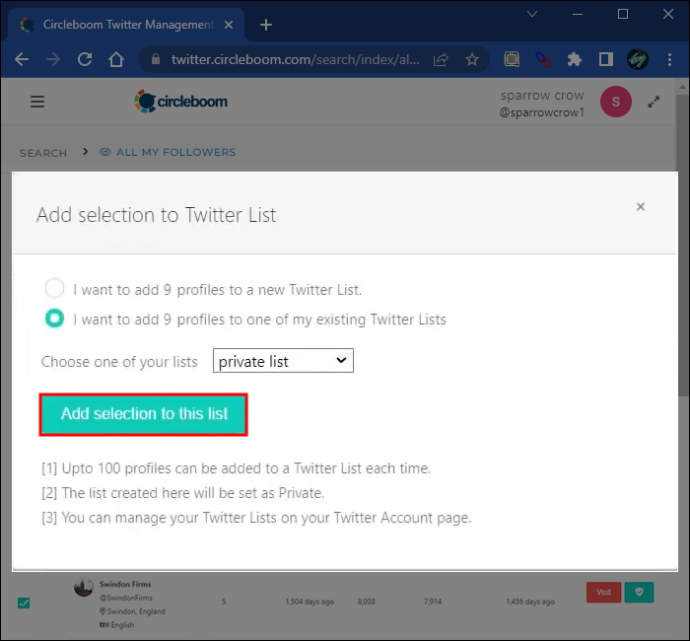
אם אתה רוצה לבדוק את הבוטים, עבור לחשבון הטוויטר שלך ובחר 'רשימות' מדף הבית.
כיצד לשנות היכן שמור הגיבוי של
התמודדות עם בוטים של טוויטר כמו מקצוען
זה עלול לבלבל את המוח לחשוב מדוע בוטים של טוויטר נפוצים כל כך, גם אם יש להם לפעמים יישומים חיוביים. ארגונים, תאגידים, ממשלות ואנשים פרטיים משלמים עבור תוכנה שמשחררת את החשבונות הללו למשתמשי טוויטר צנועים עם מטרה ספציפית.
מאמצים אלה מצליחים לפעמים, אך משתמשי טוויטר מנוסים מזהים חשבונות ספאם בצורה יעילה מאי פעם. ובכל זאת, ליתר בטחון, עדיף להשתמש בכלי כמו Circleboom כדי לזהות ולהסיר חשבונות טוויטר מזויפים.
כמה בוטים אתה חושב שיש בחשבון הטוויטר שלך? ספר לנו בקטע ההערות למטה.









